|
PS CS6(64位+32位)下载链接:https://pan.baidu.com/s/1z0qqFvZTKJHJ2NdJHGAvjA 【下载方法】复制下载链接,粘贴纸浏览器网址栏(无提取码)打开,保存到网盘,打开网盘客户端,下载到自己的电脑上;
一、安装视频教程
https://v.qq.com/x/page/l0927rha30g.html 观看1080P高清蓝光更清晰:复制链接粘贴至电脑浏览器或腾讯客户端打开即可;
二、安装图文教程
1、点击上方下载地址,根据下载方法,把PSCS6下载到自己的电脑上,找到下载好的安装包,右键单击,解压到当前文件夹,并双击进入新解压出来的文件夹内;  2、双击PSCS6安装程序Setup,点击忽略; 2、双击PSCS6安装程序Setup,点击忽略;  3、点击试用,我们是先安装试用版,然后用注册机激活软件; 3、点击试用,我们是先安装试用版,然后用注册机激活软件;  4、若有提示你登陆自己的AdobeID,直接登陆即可,若自己没有的话,就点击获取AdobeID在线申请一个,登陆即可完成安装; 4、若有提示你登陆自己的AdobeID,直接登陆即可,若自己没有的话,就点击获取AdobeID在线申请一个,登陆即可完成安装;  5、许可协议,点击接受; 5、许可协议,点击接受;  6、选择PSCS6的安装路径,点击小文件夹,我是选择解压PSCS6的文件夹作为安装路径,选择好点击安装,等待所有程序安装完成; 6、选择PSCS6的安装路径,点击小文件夹,我是选择解压PSCS6的文件夹作为安装路径,选择好点击安装,等待所有程序安装完成;  7、等待所有程序安装完成; 7、等待所有程序安装完成; 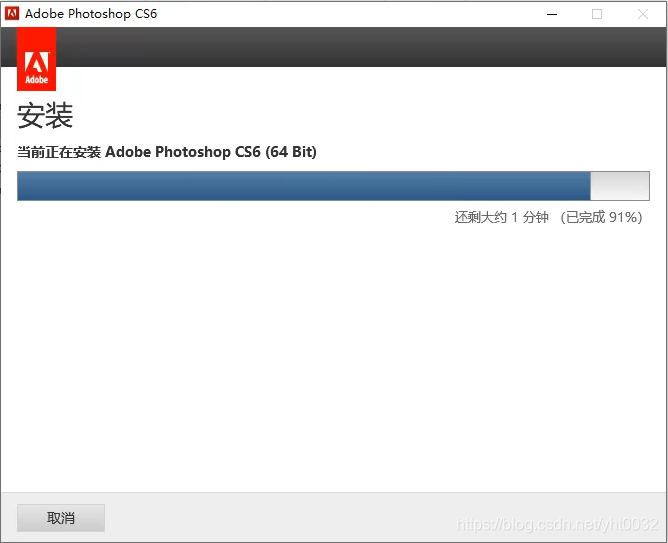 8、安装完成后,点击右上角的关闭(因为桌面没有软件图标,我教你如何打开PS软件) 8、安装完成后,点击右上角的关闭(因为桌面没有软件图标,我教你如何打开PS软件)  9、在开始程序内,最近添加里面找到刚刚安装好的AdobePhotoshopCS6软件,点击打开; 9、在开始程序内,最近添加里面找到刚刚安装好的AdobePhotoshopCS6软件,点击打开;  10、现在打开是提示试用版,点击开始试用; 10、现在打开是提示试用版,点击开始试用;  11、进入软件界面,此时软件尚未注册激活,先关闭软件,接下来开始注册激活软件; 11、进入软件界面,此时软件尚未注册激活,先关闭软件,接下来开始注册激活软件;  12、在压缩包内找到PSCS6的注册机压缩包,右键单击,解压到当前文件夹,并双击进入新解压出来的文件夹内; 12、在压缩包内找到PSCS6的注册机压缩包,右键单击,解压到当前文件夹,并双击进入新解压出来的文件夹内;  13、右键单击注册机,复制; 13、右键单击注册机,复制;  14、点击电脑左下方的开始,找到软件,鼠标右键单击,选择更多,点击打开文件所在位置(此时打开的文件夹是软件的快捷方式所在的文件夹); 14、点击电脑左下方的开始,找到软件,鼠标右键单击,选择更多,点击打开文件所在位置(此时打开的文件夹是软件的快捷方式所在的文件夹);  15、鼠标右键单击PSCS6的快捷方式,点击属性; 15、鼠标右键单击PSCS6的快捷方式,点击属性;  16、在属性栏的快捷方式分类下方,点击打开文件所在的位置(这里打开的就是PSCS6的安装根目录); 16、在属性栏的快捷方式分类下方,点击打开文件所在的位置(这里打开的就是PSCS6的安装根目录);  17、在PSCS6软件安装的根目录文件夹的空白处,右键单击,粘贴(这贴进来的是刚复制的PSCS6的注册机); 17、在PSCS6软件安装的根目录文件夹的空白处,右键单击,粘贴(这贴进来的是刚复制的PSCS6的注册机);  18、右键单击PSCS6的注册机,以管理员身份运行; 18、右键单击PSCS6的注册机,以管理员身份运行;  19、在注册机的下拉框内选择Adobe Photoshop CS6,然后点击注册机右下方的Install; 19、在注册机的下拉框内选择Adobe Photoshop CS6,然后点击注册机右下方的Install;  20、出现的提示文件夹内,选择最下面的amtlib.dll文件,点击打开; 20、出现的提示文件夹内,选择最下面的amtlib.dll文件,点击打开;  21、此时注册机会显示OK的字样,代表软件已破解成功; 21、此时注册机会显示OK的字样,代表软件已破解成功;  22、现在打开软件,进入操作界面,就可以永久使用了。 22、现在打开软件,进入操作界面,就可以永久使用了。  PS CS6(64位+32位)下载链接:https://pan.baidu.com/s/1z0qqFvZTKJHJ2NdJHGAvjA 【下载方法】复制下载链接,粘贴纸浏览器网址栏(无提取码)打开,保存到网盘,打开网盘客户端,下载到自己的电脑上; PS CS6(64位+32位)下载链接:https://pan.baidu.com/s/1z0qqFvZTKJHJ2NdJHGAvjA 【下载方法】复制下载链接,粘贴纸浏览器网址栏(无提取码)打开,保存到网盘,打开网盘客户端,下载到自己的电脑上;
安装视频教程:https://v.qq.com/x/page/l0927rha30g.html 观看1080P高清蓝光更清晰:复制链接粘贴至电脑浏览器或腾讯客户端打开即可;
|  2、双击PSCS6安装程序Setup,点击忽略;
2、双击PSCS6安装程序Setup,点击忽略;  3、点击试用,我们是先安装试用版,然后用注册机激活软件;
3、点击试用,我们是先安装试用版,然后用注册机激活软件;  4、若有提示你登陆自己的AdobeID,直接登陆即可,若自己没有的话,就点击获取AdobeID在线申请一个,登陆即可完成安装;
4、若有提示你登陆自己的AdobeID,直接登陆即可,若自己没有的话,就点击获取AdobeID在线申请一个,登陆即可完成安装;  5、许可协议,点击接受;
5、许可协议,点击接受;  6、选择PSCS6的安装路径,点击小文件夹,我是选择解压PSCS6的文件夹作为安装路径,选择好点击安装,等待所有程序安装完成;
6、选择PSCS6的安装路径,点击小文件夹,我是选择解压PSCS6的文件夹作为安装路径,选择好点击安装,等待所有程序安装完成;  7、等待所有程序安装完成;
7、等待所有程序安装完成; 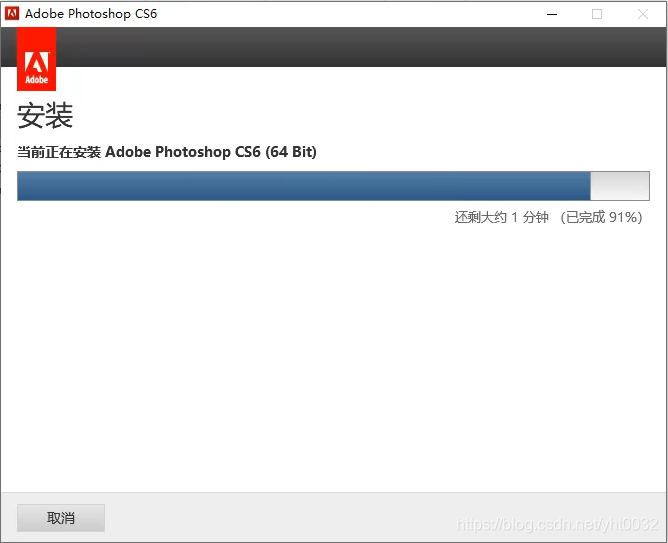 8、安装完成后,点击右上角的关闭(因为桌面没有软件图标,我教你如何打开PS软件)
8、安装完成后,点击右上角的关闭(因为桌面没有软件图标,我教你如何打开PS软件)  9、在开始程序内,最近添加里面找到刚刚安装好的AdobePhotoshopCS6软件,点击打开;
9、在开始程序内,最近添加里面找到刚刚安装好的AdobePhotoshopCS6软件,点击打开;  10、现在打开是提示试用版,点击开始试用;
10、现在打开是提示试用版,点击开始试用;  11、进入软件界面,此时软件尚未注册激活,先关闭软件,接下来开始注册激活软件;
11、进入软件界面,此时软件尚未注册激活,先关闭软件,接下来开始注册激活软件;  12、在压缩包内找到PSCS6的注册机压缩包,右键单击,解压到当前文件夹,并双击进入新解压出来的文件夹内;
12、在压缩包内找到PSCS6的注册机压缩包,右键单击,解压到当前文件夹,并双击进入新解压出来的文件夹内;  13、右键单击注册机,复制;
13、右键单击注册机,复制;  14、点击电脑左下方的开始,找到软件,鼠标右键单击,选择更多,点击打开文件所在位置(此时打开的文件夹是软件的快捷方式所在的文件夹);
14、点击电脑左下方的开始,找到软件,鼠标右键单击,选择更多,点击打开文件所在位置(此时打开的文件夹是软件的快捷方式所在的文件夹);  15、鼠标右键单击PSCS6的快捷方式,点击属性;
15、鼠标右键单击PSCS6的快捷方式,点击属性;  16、在属性栏的快捷方式分类下方,点击打开文件所在的位置(这里打开的就是PSCS6的安装根目录);
16、在属性栏的快捷方式分类下方,点击打开文件所在的位置(这里打开的就是PSCS6的安装根目录);  17、在PSCS6软件安装的根目录文件夹的空白处,右键单击,粘贴(这贴进来的是刚复制的PSCS6的注册机);
17、在PSCS6软件安装的根目录文件夹的空白处,右键单击,粘贴(这贴进来的是刚复制的PSCS6的注册机);  18、右键单击PSCS6的注册机,以管理员身份运行;
18、右键单击PSCS6的注册机,以管理员身份运行;  19、在注册机的下拉框内选择Adobe Photoshop CS6,然后点击注册机右下方的Install;
19、在注册机的下拉框内选择Adobe Photoshop CS6,然后点击注册机右下方的Install;  20、出现的提示文件夹内,选择最下面的amtlib.dll文件,点击打开;
20、出现的提示文件夹内,选择最下面的amtlib.dll文件,点击打开;  21、此时注册机会显示OK的字样,代表软件已破解成功;
21、此时注册机会显示OK的字样,代表软件已破解成功;  22、现在打开软件,进入操作界面,就可以永久使用了。
22、现在打开软件,进入操作界面,就可以永久使用了。  PS CS6(64位+32位)下载链接:https://pan.baidu.com/s/1z0qqFvZTKJHJ2NdJHGAvjA 【下载方法】复制下载链接,粘贴纸浏览器网址栏(无提取码)打开,保存到网盘,打开网盘客户端,下载到自己的电脑上;
PS CS6(64位+32位)下载链接:https://pan.baidu.com/s/1z0qqFvZTKJHJ2NdJHGAvjA 【下载方法】复制下载链接,粘贴纸浏览器网址栏(无提取码)打开,保存到网盘,打开网盘客户端,下载到自己的电脑上;